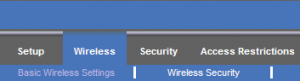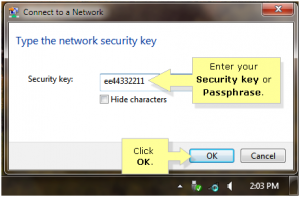هیچ محصولی در سبد خرید نیست.
اخبار و مقالات، تجهیزات اکتیو شبکه، تجهیزات شبکه، روتر شبکه
چگونه گذرواژه روترهای لینکسیس را تغییر دهیم؟
چگونه گذرواژه روترهای را تغییر دهیم؟
تغییر گذرواژه شبکه وایفای یکی از مهمترین اقدامات اساسی برای محافظت از شبکه در برابر دسترسیهای غیر مجاز به اطلاعات شخصی است. به عبارت دقیقتر تغییر منظم گذرواژه وایفای مانع از سرقت یا جعل اطلاعات میشود. در این مقاله قصد داریم به شما نشان دهیم که چگونه گذرواژه وایفای متعلق به روترهای لینکسیس را تغییر دهید.

اگر کاربر یکی از روترهای هوشمند وایفای لینکسیس هستید، پیشنهاد میکنیم برای آشنایی با نحوه تغییر تنظیمات وایفای مرتبط با حساب ابری لینکسیس به این آدرس مراجعه کنید.
نکته: گذرواژه وایفای متفاوت از گذرواژه مدیریتی روترهای لینکسیس است. موضوع دیگری که باید به آن توجه داشته باشید تصاویر و مراحلی است که در این مقاله به آنها اشاره شده است. بسته به مدل روتر لینکسیسی که از آن استفاده میکنید و نگارشی که روتر بر مبنای آن ساخته شده در برخی موارد تفاوتهایی وجود دارد.
برای تغییر گذرواژه وایفای مراحل زیر را دنبال کنید:
گام 1: مرورگر وب را اجرا کرده، آدرس 192.168.1.1 را در نوار آدرس وارد کرده و کلید اینتر را فشار دهید.
گام 2: اطلاعات هویتی را در فیلدهای مربوطه وارد کنید. فیلد نام کاربری بهطور پیشفرض خالی است و گذرواژه مدیریتی admin نام دارد. اگر گذرواژه روتر را تغییر دادهاید، لازم است اطلاعات درست را وارد کنید.
نکته: اگر گذارواژه نامعتبر بوده یا آنرا فراموش کردهاید، باید روتر لینکسیس را ریست کرده و به تنظیمات کارخانه بازگردانید.
گام 3: روی زبانه Wireless کلیک کرده و سپس به زیرزبانه Wireless Security بروید.
گام 4: در فیلد Passphrase، گذرواژه وایفایی که قدرتمند بوده و ساده نیست را وارد کنید.
نکته: در این بخش حالتهای امنیتی مختلفی برای محافظت از روترهای لینکسیس وجود دارد که قابل انتخاب هستند.
گام 5: دکمه Save Settings را کلیک کنید تا تغییرات اعمال شوند.
دقت کنید زمانی که گذرواژه وایفای را تغییر میدهید، دستگاههایی که متصل به شبکه هستند ارتباط خود را از دست میدهند. به عبارت دقیقتر، باید فرآیند اتصال را دومرتبه تکرار کرده و گذرواژه جدیدی که از آن استفاده میکنید را وارد کنید. بهطور مثال، در ویندوز کافی است روی شبکه وایفای کلیک کرده و گزینه Connect را کلیک کنید. در مرحله بعد در فیلد Security Kay گذرواژه جدید را وارد کرده و دکمه Ok را کلیک کنید.
کمی صبر کنید تا فرآیند تطابق گذرواژه با روتر لینکسیس کامل شود تا ارتباط کامپیوتر با روتر برقرار شود. در زمان اتصال گوشیها و تبلتهای هوشمند نیز باید همین مراحل را تکرار کرده و گذرواژه صحیح را وارد کنید.
مطالب دیگر:
چرا ارتباط با روتر لینکسیس به طور پیوسته قطع میشود؟